Hogyan kell telepíteni a Linux: A részletes utasításokat
Oktatási Program A Technológia / / December 19, 2019
Linux hasznos lehet az Ön számára több okból is. Például a régi számítógép nem frissíthető az újabb verziók Windows vagy MacOS, vagy szüksége van egy speciális Linux alkalmazások, vagy csak kíváncsi, hogy új dolgokat kipróbálni. Vagy talán csak vásárolt egy új számítógépet nincs operációs rendszer, és azt szeretnék, hogy pénzt takarít kiválasztásával egy ingyenes Linux.
Linux könnyen telepíthető. Természetesen vannak olyan disztribúciók, mint az Arch, a telepítés, ami elég nehéz egy kezdő. De a legtöbb modern disztribúció készlet nagyon egyszerű. Talán még gyorsabb és egyszerűbb, mint a Windows.
Akkor telepíteni Linuxot futtató számítógépeken a Windows és a MacOS vagy egy üres merevlemezre. Kiválaszthatja a fő Linux rendszert, vagy használja együtt a régi rendszer.
1. Töltse le a Linux-disztribúció
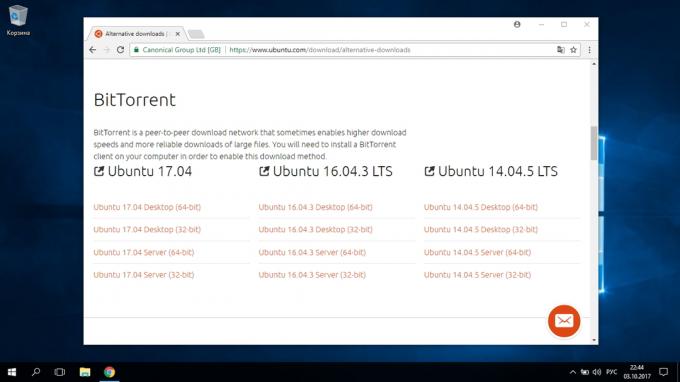
Először is, meg kell választani egy disztribúció Linux. Segít eldönteni Rating DistroWatch.com.
Ezután be kell tölteni a kiválasztott forgalmazás. Megkönnyítik a fény: megnyitja a helyet a kívánt eloszlás, megtalálja a letöltés szekcióban, és válassza ki az egyik, hogy illik a kicsit a processzor.
Általában Linux disztribúció a hivatalos honlapok meghívott letöltés kétféleképpen. Az első út - a szokásos terhelést. A második - miután a torrent keresztül P2P kliens. A másik út, természetesen gyorsabb. Tehát választani, ha azt akarjuk, hogy időt takaríthat meg.
2. Vedd elosztás média

Ha az eloszlás letöltött ISO formátumban, meg kell égetni, hogy egy CD-t vagy normál USB-stick.
Burn CD elvégezhető szabványos rendszer eszközök „disk képrögzítő» Windows vagy a „Disk Utility» MacOS. Csak kattintson a letöltött képet, kattintson a jobb gombbal, és válassza ki a megfelelő elemet a menüben.
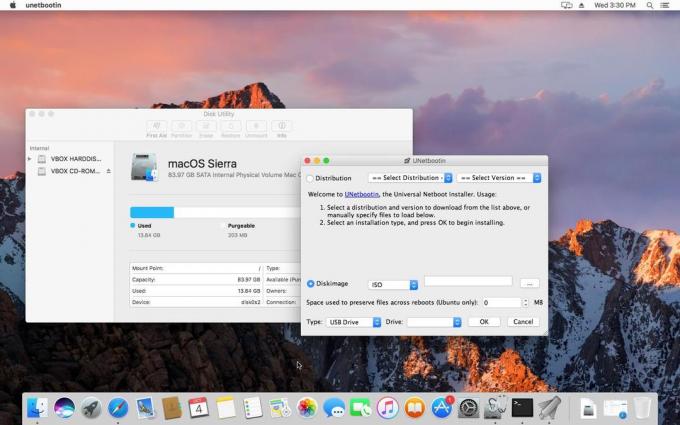
Írni az ISO-t egy USB flash meghajtó, akkor meg kell speciális eszközöket. A Windows a legjobb választani RufusÉs MacOS - UNetbootin. Ezek a programok nagyon egyszerű felület, ami elég nehéz eltévedni.
3. Készítsünk egy lemez partíció
Ez a tétel kell végezni, ha meg akarja tartani a telepített Linux rendszert, és használja, hogy ugyanabban az időben. Ha úgy dönt, hogy bekapcsolja a számítógépet Linux vagy teljesen telepítse az operációs rendszer egy üres merevlemezt, ugorjon a szakaszt.
A windows

Nyissa meg a „Disk Management» ablakok. Válassza ki a meghajtót vagy partíciót, ahonnan azt tervezi, hogy csökkentsék egy kis helyet a Linux telepítését. A legtöbb disztribúció is több mint elég 10 GB. De ha azt tervezi, hogy telepíteni számos alkalmazás hosszabb időt vesz igénybe. Kattintson a listában, kattintson a jobb gombbal, és válassza ki a „Kötet zsugorítása.” Írja be a méretet, majd kattintson az OK gombra.
A folyamat eltarthat egy ideig, hogy legyen türelemmel.
Amikor a „Disk Management”, hogy befejezze partíciók átméretezésére, üres szabad területet a lemezen lesz jelölve fekete. Ott leszünk a Linux telepítéséhez.
Később, ha a Linux, akkor nem kell, akkor a partíciók törlése vele, hogy adja vissza a megüresedett helyre a segítségével a Windows mindegy „Disk Management”.
MacOS
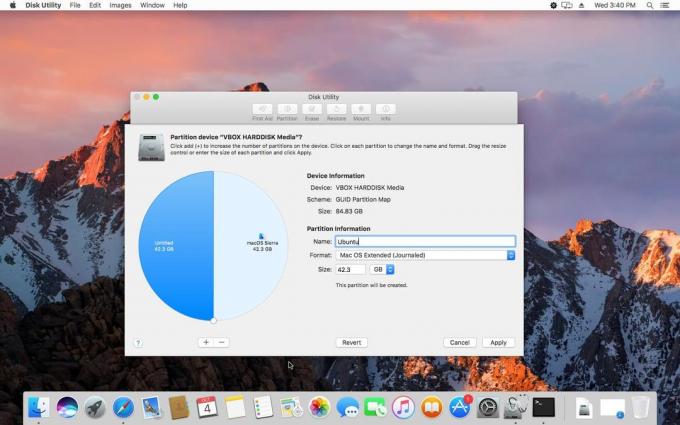
Osztja helyet Linux telepítés is lehetséges a „Disk Utility» MacOS. Válassza ki a meghajtót, majd kattintson a „+” ikont, hogy hozzon létre egy partíciót a Linux. Új partíció létrehozása eltarthat egy ideig.
4. Készítsünk rakodó
A windows
Ez a bekezdés csak az új futtató számítógépek előre telepített Windows 10, 8,1, vagy 8. Az ilyen számítógépek UEFI boot loader, amely nem teszi lehetővé, hogy letölthető bármilyen egy olyan rendszer volt, mint a Windows.
Ennek javításához menj a BIOS-beállítások a számítógép, és tiltsa biztonságos indításhoz. Ezután indítsa újra. Kész, most már lehet letölteni és telepíteni más rendszerek közel a Windows-t.
MacOS
Ellentétben a legtöbb számítógép, Mac igényel egy pár extra lépést annak érdekében, hogy telepíteni Linux dualbute MacOS.
Először húzza ki a SIP. Indítsa újra a Mac és Cmd + R. Recovery menüben. Válassza ki azt a „Terminal”, és adja csrutil disable.
Indítsa újra a Mac újra. SIP le van tiltva.
Letöltése és telepítése refind. Beépített segédprogram Boot Camp segítségével telepítheti a Windows csak. refind lehet letölteni és MacOS és Windows és Linux alatt. Szóval lehet választani, hogy melyik rendszer lesz töltve induláskor.
Kicsomagolás refind. Ezután nyissa meg a „Terminal”, és adja diskutil lista. Keresse meg a megjelenő listában a nevét bootloader EFI. Leggyakrabban ez a / dev / disk0s1.
belép mount / dev / disk0s1 és indítsa el a telepítést refind, húzza install.sh a kicsomagolt mappát az ablakon „Terminál.
5. Indítsuk el a Linuxot a média
Reboot, és válassza ki az USB flash meghajtó vagy egy CD-t a Linux lemez. Különböző számítógépeken ez történik különböző módon. Futtató számítógépeken a Windows boot sorrendben lehet meghatározni Esc, F9 vagy a BIOS menüben. Mac-en, ez úgy történik, amíg a gomb megnyomásával lehetőség.
6. Indítsuk el a Linux telepítése

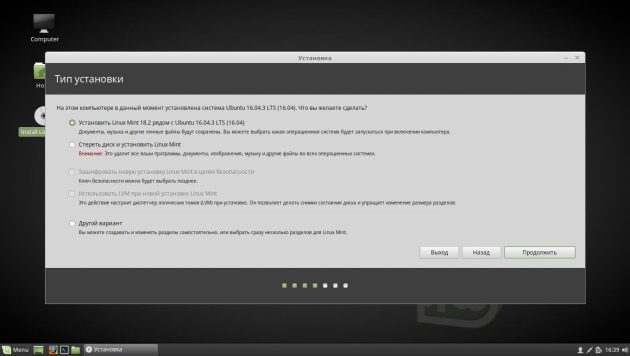


Üdvözöltük a telepítő Linux. Például vesszük a forgalmazás Ubuntu. De a telepítési folyamat Menta, openSUSE, Fedora, Debian, Manjaro és a legtöbb más Linux disztribúció szinte azonos.
Kivétel - eloszlás segítségével ál-installer. Az egyetlen komoly különbség a telepítő - ott kell választani a lehetőséget a gombokkal. Minden másban ugyanaz.
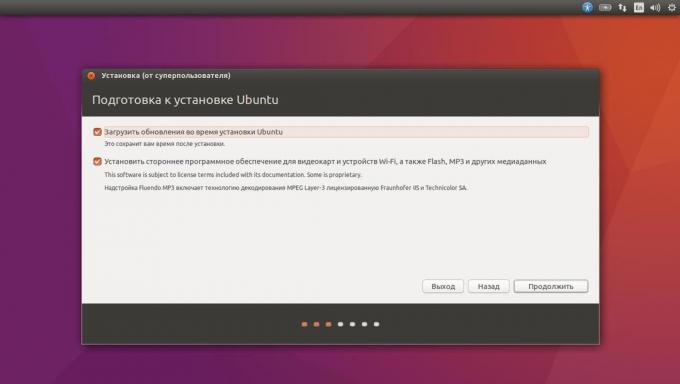
Válassza ki a kívánt nyelvet használja a rendszert, majd kattintson az „Install”. Ezután válassza az „Install harmadik féltől származó szoftvert”, hogy a Linux tudja használni saját meghajtó és kodekek. Option „Download frissítések telepítése közben” lehet kapcsolni, vagy abbahagyta, ha van egy nagyon gyors internet-kapcsolat.
7. jelölje meg a meghajtó
Ez egy fontos szakasza, amelyben meg kell, hogy legyen nagyon óvatos.
Következő lépések eltérőek attól függően, hogy a telepíteni kívánt Linux mellé a rendszer, vagy cserélje ki a rendszer. Nem véletlenül törli a lemezt, ha azt szeretné, hogy hagyja a rendszer.
Hogyan kell telepíteni a Linux, hanem a jelenlegi rendszer
Szóval úgy döntött, hogy a Linux telepítéséhez ahelyett, hogy a jelenlegi rendszer (vagy egy üres merevlemezre). Két lehetőség van.
automatikus
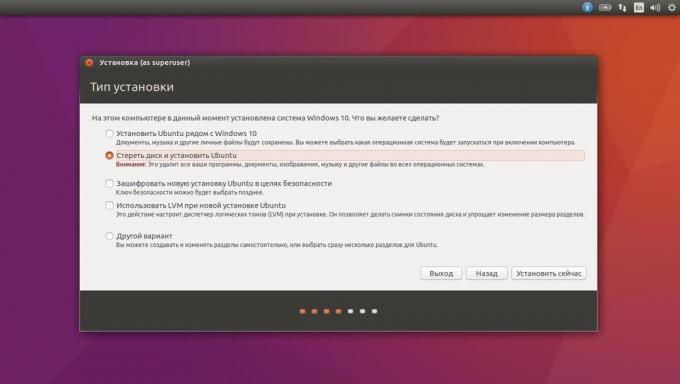
A telepítő törli az összes adatot a merevlemezről, hozzon létre egy új partíciót, és telepíteni a rendszert nem zavarja meg semmilyen kérdést. Ehhez válassza ki az „Erase lemez és telepítése Linux». Mielőtt egy tiszta telepítést, mentse a fájlokat egy másik merevlemezre vagy felhő tárolási.
utasítás
Megfelelő, ha azt szeretnénk, hogy kérdezd meg magadtól méret a partíciót, vagy például, hozzon létre egy külön partíciót a fájlokat. Ehhez válassza ki az „Egyéb” lehetőséget, majd kattintson a „Tovább” gombra.
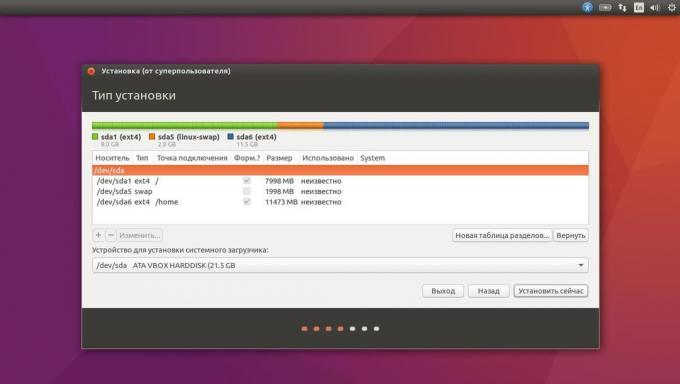
Linux fogja mutatni, milyen szakaszok van a számítógépen. Törölheti, méret, vagy fordítva, ne érintse területeken az információt, amit akar menteni.
A Linux telepítése helyett a rendszer, válassza ki a partíciót a telepített rendszeren, és törölje a „-” gombot. Ezután az üres hely, új partíciókat.
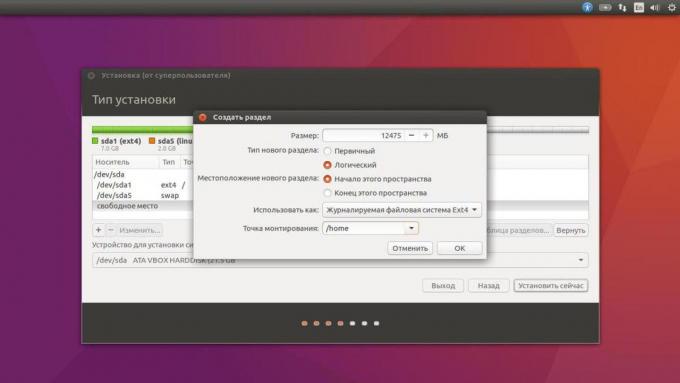
- Linux root partíció a rendszer fájlokat. Válassza ki a fájlrendszer Ext4, és a csatolási pont /.
- Swap partíció vagy csere partíció jöhet, ha nincs elég RAM, de a gyors SSD-meghajtót. A fájlrendszer listából válassza ki a „swap partíciót”.
- Home-rész, ahol majd fel a fájlokat. Válassza ki a fájlrendszer Ext4, és a csatolási pont / home.
Kattintson a „Tovább”, hogy erősítse meg a változást. A telepítő törli a kiválasztott partíciók és újakat, hogy legyen hely.
Hogyan kell telepíteni a Linux mellett a jelenlegi rendszer
Linux telepítése mellett a rendszer két módon.
automatikus
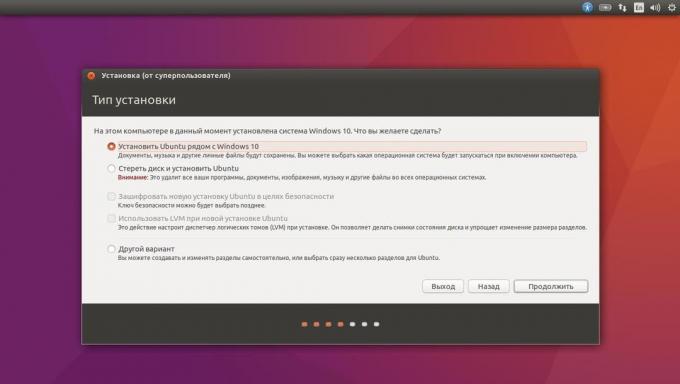
A legtöbb Linux telepítők azonnal észleli a telepített rendszeren. Ha nem hozott létre külön lemezterület Linux, akkor próbálja válassza ki az „Install mellett a Windows». A telepítő létrehozza a szükséges partíciókat függetlenül, és akkor nem kell tennie semmit kézzel.
utasítás
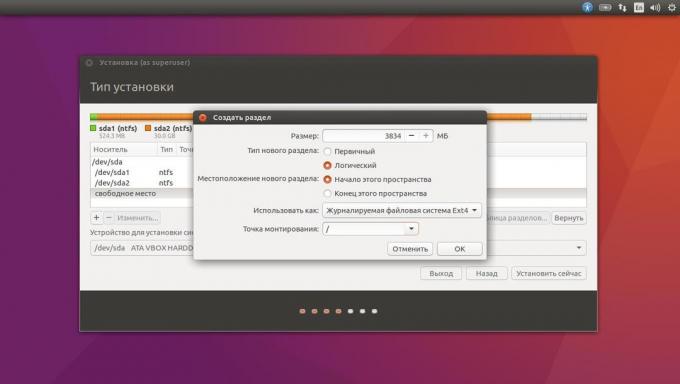
Ha azt szeretnénk, hogy úgy dönt, hogy mennyi helyet kiosztani rendszer, és kövesse az utasításokat a 3. lépésben kattintson az „Egyéb” lehetőséget, majd kattintson a „Tovább” gombra. Lesz lásd a lemez, és egy üres helyet, ami már készen Linux. Létrehozása ott gyökér (csatolási pont /) a fent leírt módon. Home szakaszában ebben az esetben nem szükséges: tudja másolni és módosítani fájlokat a fő rendszer.
Kattintson a „Tovább” gombra. A telepítő hagyja a fájlokat a helyükre. Csak hozzon létre egy új partíciót szabad hely. Ön képes lesz arra, hogy melyik rendszert szeretnénk betölteni az indításkor.
8. Komplett Linux telepítés
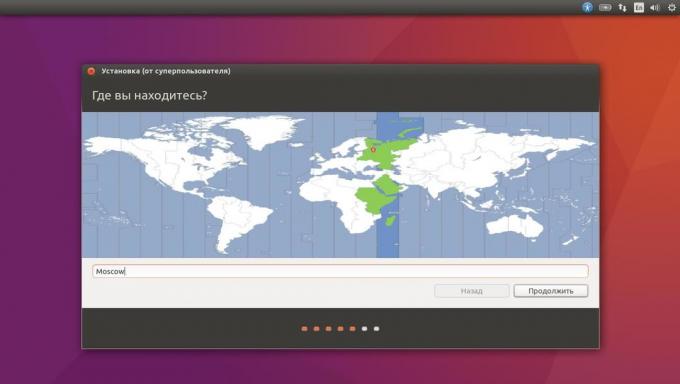
Ezután minden egyszerű. A telepítő megkérdezheti, hogy hol van annak érdekében, hogy meghatározzák az időzónát, és kéri, hogy válassza ki a kívánt beviteli nyelvet.
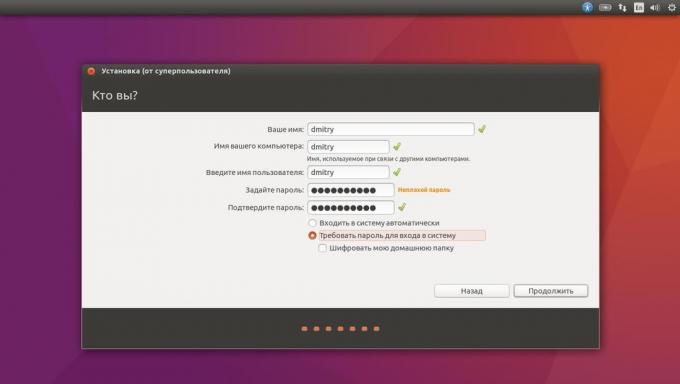
Ezután meg kell adnia a bemutatkozásra. Adja meg a nevét, és hozzon létre egy jelszót. Ne jelszavát, mert mindig szükség lesz, hogy végre feladatokat valamennyiük nevében. Akkor titkosítja a saját mappát, ha akarja.
Akkor csak várni. Amikor a telepítés befejeződött, akkor a program kérni fogja, hogy távolítsa el a telepítő lemezt és újraindul. Ne felejtsük el, hogy letiltja a BIOS-ban az egy külső meghajtó, ha benne is.
Mit kell tenni a telepítés után
Amikor újraindítja a rendszert, és az asztalon a Linux jelenik meg előtted, akkor képes lesz arra, hogy nem minden ugyanaz, mint a Windows és a MacOS: surf interneten, szerkeszthet dokumentumokat és zenét hallgatni. Ne felejtsük el, hogy frissítést, és nézze meg a „app store” (vagy azzal egyenértékű, attól függően, hogy a disztribúció) doustanovit az alkalmazás van szüksége.
Próbálja ki a Linux, és látni fogja, hogy a mindennapi életben ez csak olyan egyszerű, mint a Windows vagy a MacOS.
Lásd még:
- 6. feladat, hogy a Linux kezeli jobb, mint a Windows →
- Hogyan kell telepíteni a Linux Android okostelefon vagy táblagép →
- 11 legkényelmesebb RSS-aggregátor Windows, Mac és Linux →



